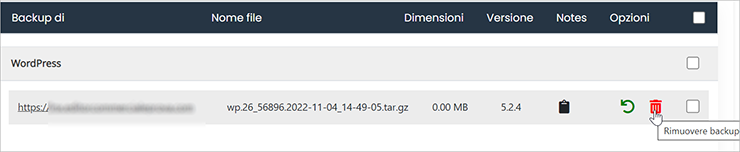Informazioni importanti sui backup
Softaculous crea nello spazio web del dominio, al momento della prima installazione, la specifica cartella softaculous (tutto minuscolo), indispensabile per l'installazione, la gestione e la rimozione dei CMS stessi, nonchè per la gestione dei backup. In alcun modo procedere a eliminare o rinominare la cartella stessa.
Eseguire i backup di un'applicazione in radice
Per eseguire il
backup di un'applicazione in radice:
- accedi al servizio;
- in home page seleziona il tab Installazioni per visionare l'elenco degli script installati con uno stesso username:

- seleziona il pulsante Modificare dettagli in corrispondenza dell'applicazione di cui desideri eseguire il backup in radice:

- si apre la pagina di Modifica i dettagli d'installazione in cui puoi scegliere di eseguire dei backup automatici della tua installazione con una cadenza giornaliera ed una rotazione massima di 7 giorni.

- vai su Salvare i dettagli d'installazione in fondo alla pagina per concludere l'operazione.
Una volta salvate le impostazioni non è necessario ripetere quest'operazione per i successivi backup. Nel caso in cui estensioni aggiuntive eventualmente installate nel CMS abbiano creato tabelle aggiuntive, queste dovranno essere selezionate tramite l' apposita voce Select additional database tables perché possano venire incluse nel backup. In caso contrario, Softaculous effettuerà il backup dei soli file, cartelle e tabelle standard del CMS.
Eseguire il backup si un'applicazione
Per eseguire il
backup di un'applicazione:
- accedi al servizio;
- in home page seleziona il tab Installazioni per visionare l'elenco degli script installati con uno stesso username:

- vai su Backup in corrispondenza dell'applicazione su cui eseguire il backup:

- da Backup in corso WordPress ti consigliamo di spuntare le due opzioni indicate per eseguire sia il backup della directory, file e cartelle, che del database;
- vai su Backup Installazione per concludere la procedura.
Ripristinare un'applicazione da un backup
Qualora siano stati salvati dei backup,
per eseguire il ripristino:
- accedi al servizio;
- in home page seleziona l'icona Backup e Ripristino in alto a destra per visionare l'elenco dei backup effettuati:

- da Backup e Rispristino seleziona l'apposito pulsante Ripristinare in corrispondenza del backup desiderato:
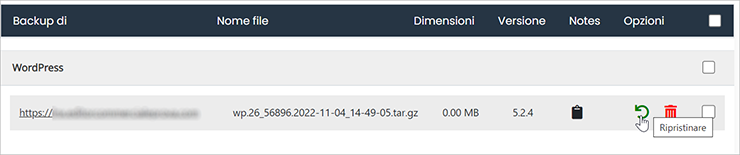
- scegli se ripristinare la directory, il database o entrambi, spuntando l'opzione che desideri;
- vai su Ripristinare l'installazione per completare l'operazione.
Effettuando un'operazione di backup di una qualsiasi applicazione, Softaculous esegue il backup di tutte le tabelle contenute nel database, non solo di quella per cui si voleva effettuare l'operazione. In caso di ripristino, quindi, vengono ripristinati tutti i contenuti in quello specifico database e cancellate eventuali tabelle che siano state create autonomamente all'interno del database stesso.
Eliminare il backup di un'applicazione
Per eliminare eventuali backup salvati:
- accedi al servizio;
- in home page seleziona l'icona Backup e Ripristino in alto a destra per visionare l'elenco dei backup effettuati:

- da Backup e Rispristino seleziona l'apposito pulsante Rimuovere Backup per procedere. Il sistema chiede conferma dell'operazione: